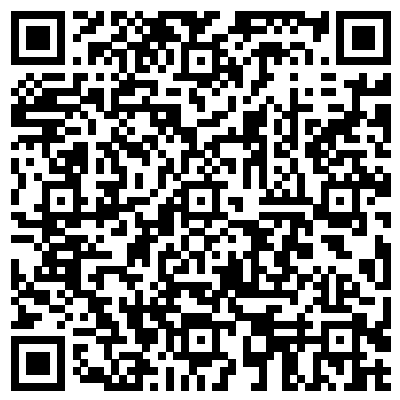kubernetes常用命令
发布于: 2023-5-10
更新于: 2023-7-20
未收录
文章字数: 74
阅读时间: 1 分钟
阅读量:
1. 将service端口暴露到本地
比如将生产环境的redis暴露到本地6379端口
|
|
2. 进入容器中
kubectl exec -it [pod] -n [namesplace] -- bash
3. 查看日志
查看最后1行的日志
kubectl logs -f --tail 1 [pod] -n [namesplace]
查看最后一分钟的所有日志
kubectl -n [namesplace] logs [pod] --since=1m
查看指定时间
kubectl -n -n [namesplace] logs -f [pod] --since-time="2022-10-24T02:54:03.467+01:00"
4. 查看配置:
kubectl get pod product-6b5c98478b-rpgr6 --namespace=product-prod -o yaml
kubectl describe pods product-6b5c98478b-rpgr6 --namespace=product-prod
5. 从pod复制文件到宿主机
|
|
6 复制pod里的文件到宿主机
kubectl cp service-test/redis-0:/data/* .
目录
相关文章
centos 7.9离线安装docker
centos 7.9安装docker 1.离线下载docker https://download.docker.com/linux/static/stable/x86_64/docker-20.10.9.tgz 2.离线安装docker 准备前:
2.0.1 关闭Selinux 首先, 执行getenforce或sestatus, 查询selinux状态, CentOS系统安装后默认为enforcing.
getenforce
或
sestatus 2.0.2 修改selinux配置 1 2 3 4 5 vim /etc/selinux/config 修改selinux配置文件 SELINUX=enforcing 修改为 SELINUX=disabled 2.0.3 重复服务器以上修改生效 1 reboot 2.1 移动文件到目标服务器并执行tar命令解压,如: tar -zxvf docker-20.10.9.tgz 2.2 将/home/docker目录下解压出来的所有docker文件复制到 /usr/bin/ 目录下 cp docker/* /usr/bin/ 2.3 将docker注册为service,进入/etc/systemd/system/目录,并创建docker.service文件 1 2 cd /etc/systemd/system/ touch docker.
2023-3-2
docker基础应用
1.指定docker数据存储路径 1.1 环境: centos 7.9 Docker version 20.10.10, build b485636 1.2 设置docker工作目录: 查看docker配置文件root目录 [root@localhost ~]# cat /usr/lib/systemd/system/docker.service |grep "ExecStart"
ExecStart=/usr/bin/dockerd -H fd:// --containerd=/run/containerd/containerd.sock 停止正在运行的docker镜像以及docker服务 查看docker实际的数据存储目录,移动源(旧)数据到新的docker root目录: 1 2 3 docker info |grep "Docker Root Dir" systemctl stop docker.socket mv /var/lib/docker /data docker指定data存储位置 配置注意事项 1:以下内容中 –insecure-registry=192.168.0.15 此处改为你自己服务器ip。 或者不填写也可以; 2:以下内容中 -graph /data/docker 是指定docker root路径 3:Docker version 23.
2021-3-2
gcc windows环境安装(目前13.2版本)
文章目录 1 2 3 4 5 6 7 8 9 10 11 一、简介 1. MinGW 和 MinGW-W64 区别和联系 二、下载 1. 从 sourceforge.net 下载 2. 从 github 下载 3. 从 镜像站点 下载 三、安装与配置 1. 在线安装 2. 离线安装 3. 环境配置 四、总结 一、简介 MinGW 和 MinGW-W64 区别和联系 MinGW和MinGW-W64都是用于Windows平台的轻量级GNU工具链,用于开发和编译C和C++程序。 MinGW(Minimalist GNU for Windows)是一个32位的GNU工具链,它提供了一套基于GNU的开发环境,包括GCC编译器和一些GNU库,可以用来编译Windows下的C和C++程序。但MinGW只支持32位程序的编译。
MinGW-W64是一个64位的GNU工具链,是MinGW的升级版,原本它是MinGW的分支,后来成为独立发展的项目,它支持同时编译32位和64位程序。它包括了一系列的GNU库和工具,例如GCC、Binutils、GDB等,还支持一些实用工具和库,如OpenMP、MPI等。
2023-11-2
nginx 301跳转问题总结
1.nginx 301跳转问题背景 在使用hugo部署博客,部署方案nginx+docker,在浏览器地址使用url访问静态资源目录时,发现默认跳转到了http协议的地址。 调出浏览器发现客户端发送的http请求收到了一个301状态码的响应,并且响应头中的Location字段便是跳转到的http协议的地址。 2.原因分析 为啥服务端会返回301呢?首先需要弄清楚状态码的含义。HTTP协议中3xx开头的状态响应码都是表示重定向的响应。根据RFC的定义:
301 Moved Permanently
302 Found
303 See Other
307 Temporary Redirect
301是永久重定向。如果使用Nginx作为HTTP服务器,那么当用户输入一个不存在的地址之后,基本上会有两种情况:1.返回404状态码,2.返回301状态码和重定向地址。404 Not Found不做讨论,只说下301 Moved Permanently的处理过程。 首先需要明确的问题是,301重定向在什么情况下会被触发呢?
答案是:Nginx负责设置301 Moved Permanently状态码。但nginx.conf控制Nginx如何处理301 Moved Permanently状态码! 换句话说,要不要进行页面重定向,和怎么重定向,完全是用户配置的结果! Nginx主动设置301 Moved Permanently状态码只有一种情况,当用户在浏览器输入了一个url地址,末尾部分是一个文件目录且不以斜杠”/“结尾,比如 “www.test.com/index” 。 Nginx没有找到index这个文件,但发现了index是个目录。于是本次访问的返回状态码就会被设置成301 Moved Permanently。 浏览器与Nginx的通信过程如下所示:
一般情况下,我们会在nginx.conf中配置absolute_redirect ,server_name_in_redirect和port_in_redirect,以便到达个性化的重定向功能。其中absolute_redirect控制Location url的生成方式。
absolute_redirect设置成on,则生成绝对路径作为Location url。 absolute_redirect设置成off,则生成相对路径作为Location url。 只有absolute_redirect设置为on时,另外两个配置才会生效。
3. 解决方法 设置absolute_redirect为off,构造相对路径作为Location url,示例如下:
2023-7-25
goland IDE追新
追新2023,goland激活码快速激活至2099年! 当前教程支持的版本:2020.2 ~ GoLand 2023.2 232.8453.111
前言:
goland 软件开发公司 jetbrains 在 2022 年 4 月发布了 goland 2022年第一个大版本2022.1,同时也带来了最严厉的反破解机制,之前所有的破解方案全部失效!在这样的背景下,在奋战了几周左右之后还是成功破解了最新版本2022.1.2!之前的教程中,在破解过程中需要各位码友们自己去操作一些东西,改一下配置,造成了部分不仔细的码友 goland 重启后打不开(虽然后续联系到我修复并激活成功,但是这样确实浪费时间和精力)。同时由于各个版本的配置稍微有些变化,所以本次教程更新给大家带来真正硬核的破解方式:一键脚本激活!!!不需要各位码友有任何多余的操作,只需要双击 vbs 脚本执行,然后重启 goland 就可以完成激活!
注意:本脚本做了向下兼容到2020.1,如果您不想升级,直接执行脚本后重启软件就可以完成激活!
破解过程详解:
1、软件准备 (1)goland 软件安装包(官网下载安全又快速):https://www.jetbrains.com/goland/download/#section=windows
(2)获取激活码,激活包下载。各位码友们只管关心下图中 golandActive.vbs 脚本文件即可!
网盘地址(2023/07/23更新):https://pan.baidu.com/s/1hVWbs9z-Deu5RmQ0PO0hTQ?pwd=3fo7
提取码:3fo7
网盘下载后文件zip解压密码:abc1
2、破解过程 2.1软件安装 在官网下载软件后一直点击 Next 即可(已经安装的码友们不用理会),然后打开 goland,发现需要注册!这里我们先不管,先点击 Exit 退出,准备开始运行激活脚本。 2.2 获取激活码 请确保 goland 软件处于关闭状态! 鼠标双击网盘下载的破解包里面的 golandActive.vbs 得到如下界面,点击确定按钮即可!
2023-7-21
赞赏
微信支付